今天,我们一起学习使用Patroni创建PostgreSQL集群,实验环境基于 CentOS 7 操作系统。
1、首先,我们准备 4 台 CentOS 7 虚拟机。您可以从下面的链接查看Centos 7 的安装方法。
https://dbtut.com/index.php/2022/02/13/centos-7-installation/复制
HOSTNAME IP ADDRESS pg_node1 192.168.1.18 Patroni ve PostgreSQL pg_node2 192.168.1.19 Patroni ve PostgreSQL etcd 192.168.1.20 ETCD Server haproxy 192.168.1.21 HA Proxy复制
2、我们在所有服务器上安装 epel 存储库。
$ sudo yum -y install epel-release $ sudo yum -y install centos-release-scl-rh $ sudo yum -y update复制
3、重新启动服务器。
$ sudo shutdown -r now复制
4、在pg_node1和pg_node2上安装PostgreSQL 12。
$ sudo yum -y install https://download.postgresql.org/pub/repos/yum/reporpms/EL-7-x86_64/pgdg-redhat-repo-latest.noarch.rpm $ sudo yum -y install postgresql12-server postgresql12 postgresql12-devel复制
5、再在pg_node1和pg_node2上安装Patroni。
$ sudo yum -y install https://github.com/cybertec-postgresql/patroni-packaging/releases/download/1.6.5-1/patroni-1.6.5-1.rhel7.x86_64.rpm复制
6、在pg_node1和pg_node2上分别创建Patroni服务配置文件。
$ sudo cp -p /opt/app/patroni/etc/postgresql.yml.sample /opt/app/patroni/etc/postgresql.yml $ sudo vi /opt/app/patroni/etc/postgresql.yml复制
pg_node1 :
scope: postgres namespace: /pg_cluster/ name: pg_node1 restapi: listen: 192.168.1.18:8008 connect_address: 192.168.1.18:8008 etcd: host: 192.168.1.20:2379 bootstrap: dcs: ttl: 30 loop_wait: 10 retry_timeout: 10 maximum_lag_on_failover: 1048576 postgresql: use_pg_rewind: true use_slots: true initdb: - encoding: UTF8 - data-checksums pg_hba: - host replication replicator 127.0.0.1/32 md5 - host replication replicator 192.168.1.18/0 md5 - host replication replicator 192.168.1.19/0 md5 - host all all 0.0.0.0/0 md5 users: admin: password: admin options: - createrole - createdb postgresql: listen: 192.168.1.18:5432 connect_address: 192.168.1.18:5432 data_dir: /var/lib/pgsql/12/data bin_dir: /usr/pgsql-12/bin pgpass: /tmp/pgpass authentication: replication: username: replicator password: replicator superuser: username: postgres password: postgres tags: nofailover: false noloadbalance: false clonefrom: false nosync: false复制
pg_node2:
scope: postgres namespace: /pg_cluster/ name: pg_node2 restapi: listen: 192.168.1.19:8008 connect_address: 192.168.1.19:8008 etcd: host: 192.168.1.20:2379 bootstrap: dcs: ttl: 30 loop_wait: 10 retry_timeout: 10 maximum_lag_on_failover: 1048576 postgresql: use_pg_rewind: true use_slots: true initdb: - encoding: UTF8 - data-checksums pg_hba: - host replication replicator 127.0.0.1/32 md5 - host replication replicator 192.168.1.18/0 md5 - host replication replicator 192.168.1.19/0 md5 - host all all 0.0.0.0/0 md5 users: admin: password: admin options: - createrole - createdb postgresql: listen: 192.168.1.19:5432 connect_address: 192.168.1.19:5432 data_dir: /var/lib/pgsql/12/data bin_dir: /usr/pgsql-12/bin pgpass: /tmp/pgpass authentication: replication: username: replicator password: replicator superuser: username: postgres password: postgres tags: nofailover: false noloadbalance: false clonefrom: false nosync: false复制
7、在 etcd 服务器上安装 etcd。
$ sudo yum -y install etcd复制
8、安装完成后,我们在配置文件中进行以下更改。
$ sudo vi /etc/etcd/etcd.conf [Member] ETCD_LISTEN_PEER_URLS="http://192.168.1.20:2380,http://localhost:2380" ETCD_LISTEN_CLIENT_URLS="http://192.168.1.20:2379,http://localhost:2379" [Clustering] ETCD_INITIAL_ADVERTISE_PEER_URLS="http://192.168.1.20:2380" ETCD_ADVERTISE_CLIENT_URLS="http://192.168.1.20:2379" ETCD_INITIAL_CLUSTER="default=http://192.168.1.20:2380" ETCD_INITIAL_CLUSTER_TOKEN="etcd-cluster" ETCD_INITIAL_CLUSTER_STATE="new"复制
9、开启 etcd 服务。
$ sudo systemctl enable etcd $ sudo systemctl start etcd $ sudo systemctl status etcd复制
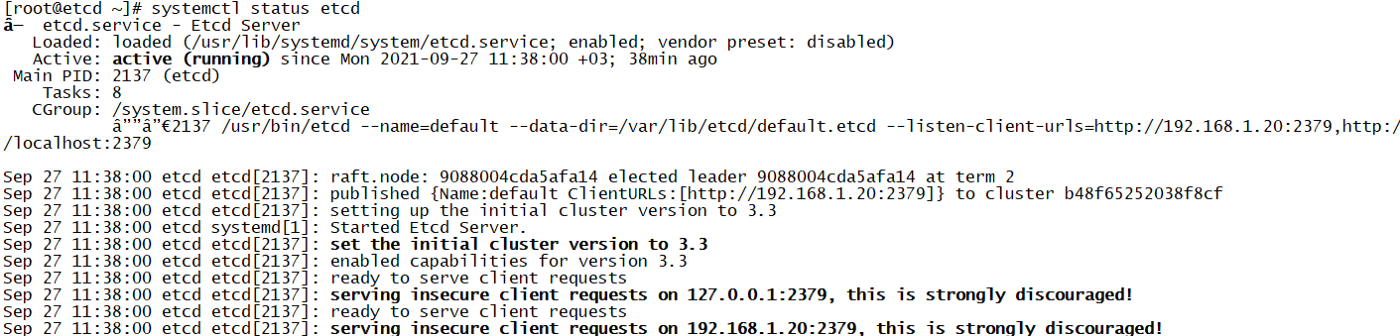

10、启动 etcd 服务后,我们在pg_node1和pg_node2中启动 Patroni 服务。
$ sudo systemctl enable patroni $ sudo systemctl start patroni $ sudo systemctl status patroni复制
pg_node1 :
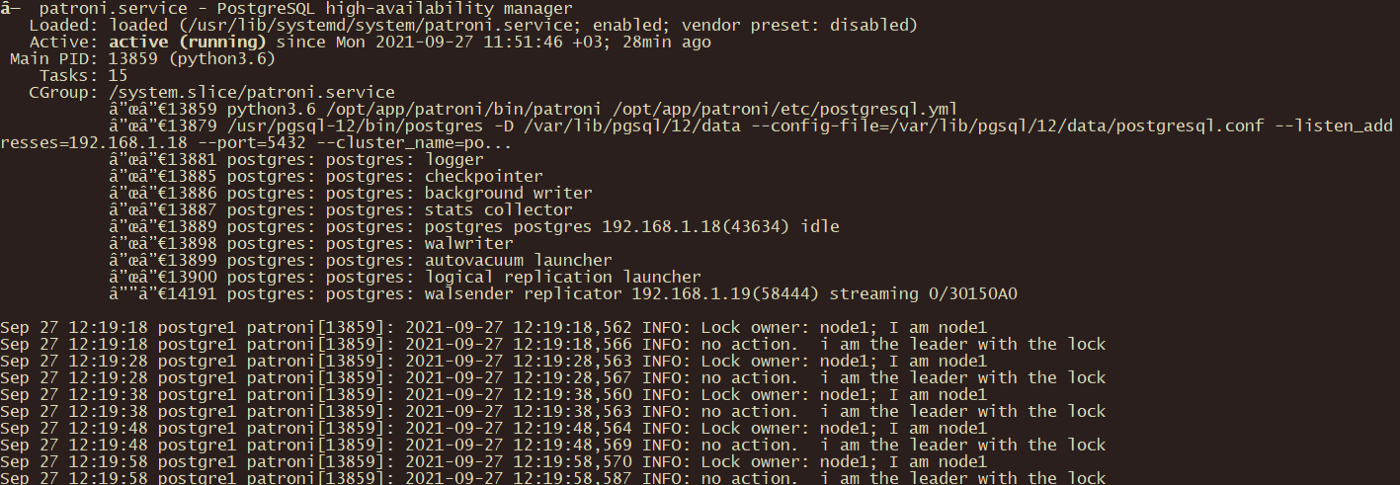

pg_node2 :
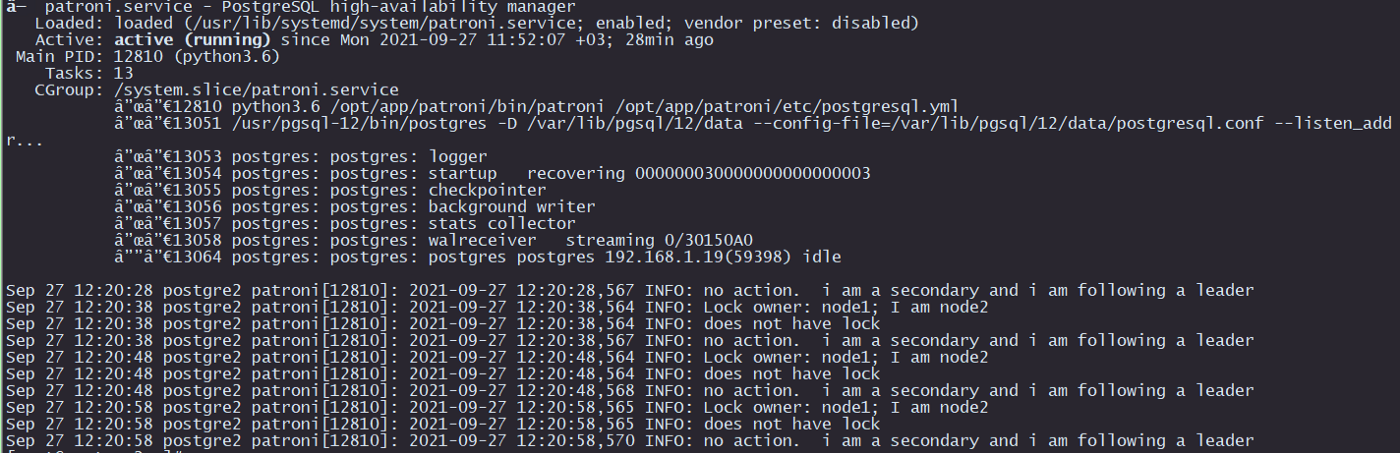

11、我们在 haproxy 服务器上安装 HAProxy。
$ sudo yum -y install haproxy复制
12、安装完成后,备份配置文件并编辑文件
$ sudo cp -p /etc/haproxy/haproxy.cfg /etc/haproxy/haproxy.cfg_old $ sudo vi /etc/haproxy/haproxy.cfg global log 127.0.0.1 local2 chroot /var/lib/haproxy pidfile /var/run/haproxy.pid maxconn 4000 user haproxy group haproxy daemon stats socket /var/lib/haproxy/stats defaults mode tcp log global option httplog option dontlognull option http-server-close option forwardfor except 127.0.0.0/8 option redispatch retries 3 timeout http-request 10s timeout queue 1m timeout connect 4s timeout client 30m timeout server 30m timeout http-keep-alive 10s timeout check 5s maxconn 3000 listen stats mode http bind *:7000 stats enable stats uri / listen postgres bind *:5000 option httpchk http-check expect status 200 default-server inter 3s fall 3 rise 2 on-marked-down shutdown-sessions server pg_node1 192.168.1.18:5432 maxconn 1000 check port 8008 server pg_node2 192.168.1.19:5432 maxconn 1000 check port 8008复制
13、启动HAProxy 服务。
$ sudo systemctl start haproxy $ sudo systemctl enable haproxy $ sudo systemctl status haproxy复制


如果 HAProxy 服务无法启动,我们可以使用以下命令检查配置文档中的错误。
$ sudo haproxy -c -V -f /etc/haproxy/haproxy.cfg复制
在浏览器中打开地址 http://18.9.0.9:7000 ,我们将看到如下图所示的hapoxy界面。从这里可以看出,pg_node1是主库,pg_node2是备库。
 image-20220827135215037.png)
image-20220827135215037.png)
我们还可以使用以下命令检查集群状态、角色和成员。
$ sudo patronictl -c /opt/app/patroni/etc/postgresql.yml list复制


至此,我们已经完成使用 Patroni 创建 PostgreSQL 集群。
原文标题:How To Create A PostgreSQL Cluster With Patroni 原文作者:Melek Durdu 原文地址:https://dbtut.com/index.php/2022/06/04/how-to-create-a-postgresql-cluster-with-patroni/复制
【版权声明】本文为墨天轮用户原创内容,转载时必须标注文章的来源(墨天轮),文章链接,文章作者等基本信息,否则作者和墨天轮有权追究责任。如果您发现墨天轮中有涉嫌抄袭或者侵权的内容,欢迎发送邮件至:contact@modb.pro进行举报,并提供相关证据,一经查实,墨天轮将立刻删除相关内容。






